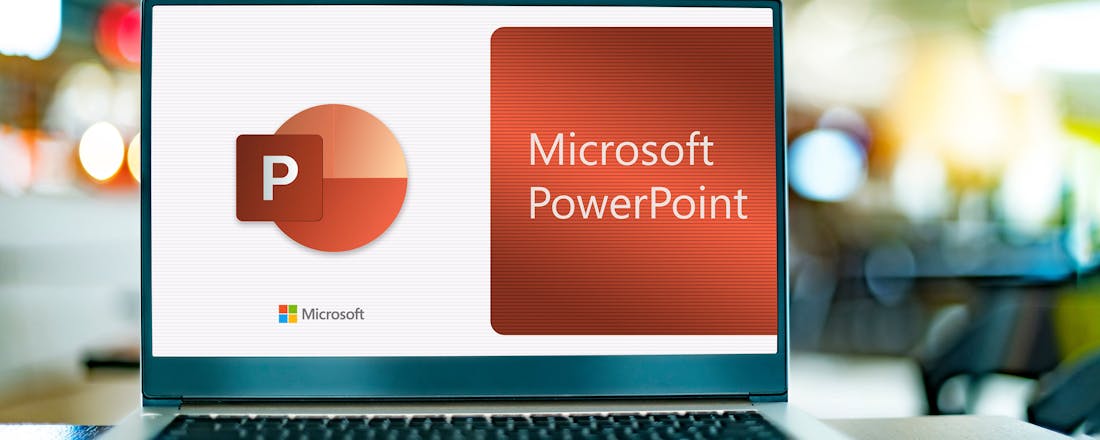Logitech X300 - Blitse bluetooth-speaker
Ieder toonaangevend audiomerk heeft wel een draagbare bluetooth-speaker in de collectie. Uiteraard kan Logitech dan niet achterblijven. Logitech heeft sinds kort de X300, die verkrijgbaar is in vier blitse kleuren.
Speels, maar ook handig design
De nieuwe Logitech X300 is leuk vormgegeven. De speaker is namelijk ook naar de zijkanten doorgetrokken. De rand loopt boven en onder iets naar binnen toe, waardoor de speaker in het midden wat smaller is dan aan de zijkanten. Lees ook: JBL Clip review
De X300 is gemakkelijk vast te houden. De achterkant loopt namelijk schuin af, waardoor hij eenvoudig in je hand te houden is. Daarnaast is de X300 voor zijn formaat ook niet al te zwaar, namelijk 335 gram. Dit zorgt ervoor dat je de speaker gemakkelijk mee kunt nemen. De behuizing bevat een soort anti-slip materiaal, waardoor de speaker goed op zijn plek blijft. Er zit helaas geen beschermhoes bij.
©PXimport
Zet de speaker plat of staand, dankzij dit design kan het allebei.
Je vindt op de speaker in totaal vier knoppen. Drie daarvan bevinden zich bovenop de speaker: de twee volumeknoppen en de Bluetooth-knop. Links onderin, aan de achterkant van de speaker, vindt je de aan/uit-knop. Hier bevindt zich tevens een led-lampje die informatie geeft over de accu. Rechts achter bevinden zich een aux-aansluiting voor het aansluiten van bijvoorbeeld je laptop en de micro-usb ingang voor het opladen van de speaker. Helaas wordt er geen geluidskabel meegeleverd. Er wordt overigens ook geen oplader meegeleverd, maar waarschijnlijk heb je al een aantal usb-laders thuis liggen van bijvoorbeeld je smartphone of tablet.
©PXimport
Bedien de Logitech X300 met de knoppen op de bovenkant van de speaker.
Ideale telefoonfunctie
Een bluetooth-speaker is heel leuk natuurlijk, maar er zijn er al zoveel! Logitech moet dus wel iets aan de speaker hebben toegevoegd om zich van de concurrentie te kunnen onderscheiden. Dit proberen ze door er een telefoonfunctie toe te voegen. Dit is niet nieuw en zien we in steeds meer draagbare speakers terug komen. Toch is het een leuke toevoeging van deze Logitech X300.
Deze telefoonfunctie betekent dat de speaker is voorzien van een microfoon. Telefoontjes die je op je telefoon ontvangt, worden, indien verbonden met de speaker, automatisch doorgestuurd naar de speaker. Door op de Bluetooth-knop bovenop de speaker te drukken neem je het telefoontje aan. Om op te hangen hou je de Bluetooth-knop drie seconden ingedrukt waarna de muziek weer verder speelt.
©PXimport
Met de ingebouwde microfoon kun je eenvoudig telefoongesprekken voeren tussen je muziek door.
Geluidskwaliteit
De speaker lijkt qua design en formaat wel een beetje op de JBL Charge en FLIP. Voor de Logitech X300 betaal je alleen wel bijna de helft van de prijs van de JBL Charge. Je zou denken dat de geluidskwaliteit daar heel erg onder te lijden heeft, maar gelukkig is dit niet het geval. Deze is namelijk prima voor een speaker van dit formaat. Hij pakt alle tonen mee, maar de focus ligt voornamelijk op de hogere tonen. Dat betekent niet dat er gelijk geen bass meer overblijft, ook hier is nog voldoende van aanwezig. Al met al produceert deze Logitech X300 een prettig geluid om naar te luisteren, ook bij een hoog volume. Want hard kan hij zeker.
De accu van de Logitech X300 is prima. Logitech geeft zelf aan dat de accu ongeveer vijf uur mee gaat, maar in praktijk is dit iets minder. Toch ga je het met vier uur nog wel redden en dat is prima voor als je de speaker mee wilt nemen. Ideaal is daarnaast dat de speaker gewoon een micro-usb-aansluiting heeft. Hierdoor kun je zo'n beetje elke smartphone-oplader gebruiken die je maar wilt, zolang het maar niet die van de iPhone is.
©PXimport
Alle tonen komen goed naar voren, al legt de speaker wat meer de nadruk op de hoge tonen.
Conclusie
Deze Logitech X300 is een goede metgezel voor onderweg. Dankzij de vorm en het gewicht neem je hem eenvoudig mee. Het geluid is daarnaast ook goed te noemen. Met alle tonen die goed worden weergegeven is het geluid prettig om naar te luisteren. Ook bij een hoog volume vervormt het geluid niet. Daarnaast is ook de telefoonfunctie erg handig. Er zitten vier nadelen aan de speaker: de accu gaat niet de beloofde vijf uur mee, er zit geen beschermhoesje bij, er wordt geen aux-kabeltje meegeleverd en de speaker beschikt niet over NFC. Het is dus geen echte uitblinker, maar het is zeker een leuke speaker.
Logitech X300 ------------- **Prijs:** € 69,99 **Bereik:** 10 meter **Accuduur:** Ongeveer 4 uur **Gewicht:** 335 gram **Afmetingen:** 152 x 71 x 69 mm
- Geluidskwaliteit
- Design
- Telefoonfunctie
- Geen NFC
- Geen oplader
- Geen beschermhoes
- Accuduur